Inschakelen, uit de sluimerstand halen en ontgrendelen
De Apple Watch inschakelen: Als uw Apple Watch is uitgeschakeld, houdt u de zijknop ingedrukt totdat het Apple logo verschijnt (u ziet misschien eerst even een zwart scherm) en wacht u totdat u de wijzerplaat ziet.
De Apple Watch uitschakelen: Normaal gesproken houdt u uw Apple Watch altijd ingeschakeld, maar als u het horloge moet uitschakelen, houdt u de zijknop ingedrukt totdat u de schuifknoppen ziet en sleept u de schuifknop 'Zet uit' naar rechts.
De Apple Watch uit de sluimerstand halen: Breng uw pols omhoog. De Apple Watch gaat weer in de sluimerstand wanneer u uw pols laat zakken. U kunt uw Apple Watch ook uit de sluimerstand halen door op het scherm te tikken of door op de Digital Crown te drukken.
Als de Apple Watch niet uit de sluimerstand komt wanneer u uw pols optilt, controleert u of u de juiste draagpositie hebt ingesteld. Open de Instellingen-app (als u de wijzerplaat ziet, drukt u op de Digital Crown om naar het beginscherm te gaan en tikt u op ![]() ), tik vervolgens op 'Algemeen' > 'Draagpositie' en zorg dat de instelling voor de draagpositie overeenkomt met de pols waarom u uw Apple Watch draagt. U kunt dit ook doen met de Apple Watch-app op uw iPhone: tik op 'Mijn Watch' > 'Algemeen' en tik vervolgens op 'Draagpositie'. Als de Apple Watch niet uit de sluimerstand komt wanneer u op het scherm tikt of op de Digital Crown drukt, moet het horloge mogelijk worden opgeladen. Zie De Apple Watch opladen.
), tik vervolgens op 'Algemeen' > 'Draagpositie' en zorg dat de instelling voor de draagpositie overeenkomt met de pols waarom u uw Apple Watch draagt. U kunt dit ook doen met de Apple Watch-app op uw iPhone: tik op 'Mijn Watch' > 'Algemeen' en tik vervolgens op 'Draagpositie'. Als de Apple Watch niet uit de sluimerstand komt wanneer u op het scherm tikt of op de Digital Crown drukt, moet het horloge mogelijk worden opgeladen. Zie De Apple Watch opladen.

Vanuit de sluimerstand naar de wijzerplaat of naar uw laatste activiteit gaan: U kunt instellen dat u de wijzerplaat te zien krijgt of dat u terugkeert naar het laatste wat u deed, wanneer de Apple Watch uit de sluimerstand komt. Om uw keuze in te stellen, opent u Instellingen ![]() , tikt u op 'Algemeen' > 'Activeer scherm' en zorgt u dat 'Activeer scherm bij pols optillen' is ingeschakeld. Scrol vervolgen omlaag en maak uw keuze onder 'Hervat met'. U kunt dit ook doen met de Apple Watch-app op uw iPhone: tik op 'Mijn Watch' > 'Algemeen', zorg dat draagdetectie is ingeschakeld en tik op 'Activeer scherm'.
, tikt u op 'Algemeen' > 'Activeer scherm' en zorgt u dat 'Activeer scherm bij pols optillen' is ingeschakeld. Scrol vervolgen omlaag en maak uw keuze onder 'Hervat met'. U kunt dit ook doen met de Apple Watch-app op uw iPhone: tik op 'Mijn Watch' > 'Algemeen', zorg dat draagdetectie is ingeschakeld en tik op 'Activeer scherm'.
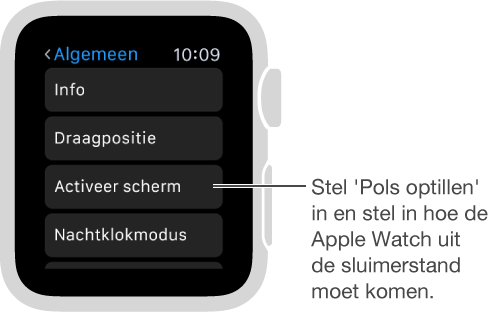
Ontgrendelen met de iPhone: Om de Apple Watch te ontgrendelen zodra u uw iPhone ontgrendelt, opent u de Apple Watch-app op uw iPhone, tikt u op 'Mijn Watch' > 'Toegangscode' en schakelt u 'Ontgrendel met iPhone' in. U kunt ook op uw Apple Watch de Instellingen-app ![]() openen, omlaag scrollen, op 'Toegangscode' tikken en vervolgens 'Ontgrendel met iPhone' inschakelen.
openen, omlaag scrollen, op 'Toegangscode' tikken en vervolgens 'Ontgrendel met iPhone' inschakelen.
Opmerking: De toegangscode van uw Apple Watch mag anders zijn dan de toegangscode van uw iPhone. Het is zelfs beter om verschillende toegangscodes te gebruiken.
Uw toegangscode invoeren: Als u uw Apple Watch afdoet of te los om uw pols draagt, wordt u om uw toegangscode gevraagd wanneer u de Apple Watch uit de sluimerstand haalt. Tik uw toegangscode in wanneer de cijfertoetsen verschijnen.
Uw toegangscode wijzigen: Open de Instellingen-app ![]() op uw Apple Watch, scrol omlaag, tik op 'Toegangscode' > 'Wijzig code' en volg de aanwijzingen op het scherm. U kunt ook de Apple Watch-app op uw iPhone openen, op 'Mijn Watch' tikken, op 'Toegangscode' > 'Wijzig code' tikken en de aanwijzingen op het scherm volgen.
op uw Apple Watch, scrol omlaag, tik op 'Toegangscode' > 'Wijzig code' en volg de aanwijzingen op het scherm. U kunt ook de Apple Watch-app op uw iPhone openen, op 'Mijn Watch' tikken, op 'Toegangscode' > 'Wijzig code' tikken en de aanwijzingen op het scherm volgen.
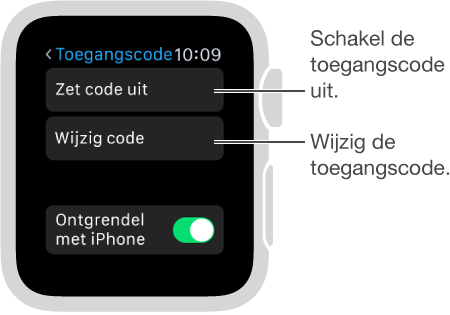
Een langere toegangscode gebruiken: Om een toegangscode te gebruiken die langer is dan vier cijfers, opent u de Apple Watch-app op uw iPhone, tikt u op 'Mijn Watch' > 'Toegangscode' en schakelt u 'Eenvoudige code' uit.
De toegangscode uitschakelen: Open Instellingen ![]() , tik op 'Toegangscode' en tik vervolgens op 'Zet code uit'. U kunt ook de Apple Watch-app op uw iPhone openen, op 'Mijn Watch' > 'Toegangscode' tikken en op 'Zet code uit' tikken.
, tik op 'Toegangscode' en tik vervolgens op 'Zet code uit'. U kunt ook de Apple Watch-app op uw iPhone openen, op 'Mijn Watch' > 'Toegangscode' tikken en op 'Zet code uit' tikken.
Opmerking: Als u uw toegangscode uitschakelt, kunt u niet gebruikmaken van Apple Pay op uw Apple Watch.
Automatisch vergrendelen: Als u draagdetectie inschakelt, wordt uw Apple Watch automatisch vergrendeld wanneer u het horloge niet draagt. Open de Apple Watch-app op uw iPhone, tik op 'Mijn Watch' > 'Algemeen' en schakel draagdetectie in. Als u draagdetectie uitschakelt, kunt u niet gebruikmaken van Apple Pay.
Handmatig vergrendelen: Houd de zijknop ingedrukt totdat de schuifknoppen verschijnen en sleep de schuifknop 'Vergrendel apparaat' naar rechts. De volgende keer dat u uw Apple Watch wilt gebruiken, moet u uw toegangscode invoeren.

De Apple Watch wissen na tien ontgrendelpogingen: Om te voorkomen dat de inhoud van uw Apple Watch na verlies of diefstal in verkeerde handen komt, kunt u instellen dat de gegevens van uw Apple Watch worden gewist nadat er tien keer een onjuiste toegangscode is ingevoerd. Open de Apple Watch-app op uw iPhone, tik op 'Mijn Watch' > 'Toegangscode' en schakel 'Wis gegevens' in.
Als u uw toegangscode bent vergeten: Koppel uw Apple Watch los van uw iPhone om de instellingen en toegangscode van uw Apple Watch te wissen en koppel de apparaten vervolgens opnieuw. U kunt ook de Apple Watch opnieuw instellen en opnieuw met uw iPhone koppelen. Zie De Apple Watch terugzetten op de begininstellingen.